Przeżyj jeszcze raz klasyczną współpracę na kanapie w grze Minecraft! W tym przewodniku dowiesz się, jak cieszyć się rozgrywką na podzielonym ekranie na konsoli Xbox One lub innych kompatybilnych konsolach. Zbierz znajomych, łapcie przekąski i zaczynamy!
Ważne uwagi:
Podział ekranu w grze Minecraft to funkcja dostępna wyłącznie na konsolach. Gracze pecetowi niestety nie mają szczęścia. Będziesz potrzebować telewizora lub monitora zgodnego z rozdzielczością 720p (HD), a konsola również musi obsługiwać tę rozdzielczość. Połączenie HDMI automatycznie ustawia rozdzielczość; Połączenia VGA mogą wymagać ręcznej regulacji w ustawieniach konsoli.
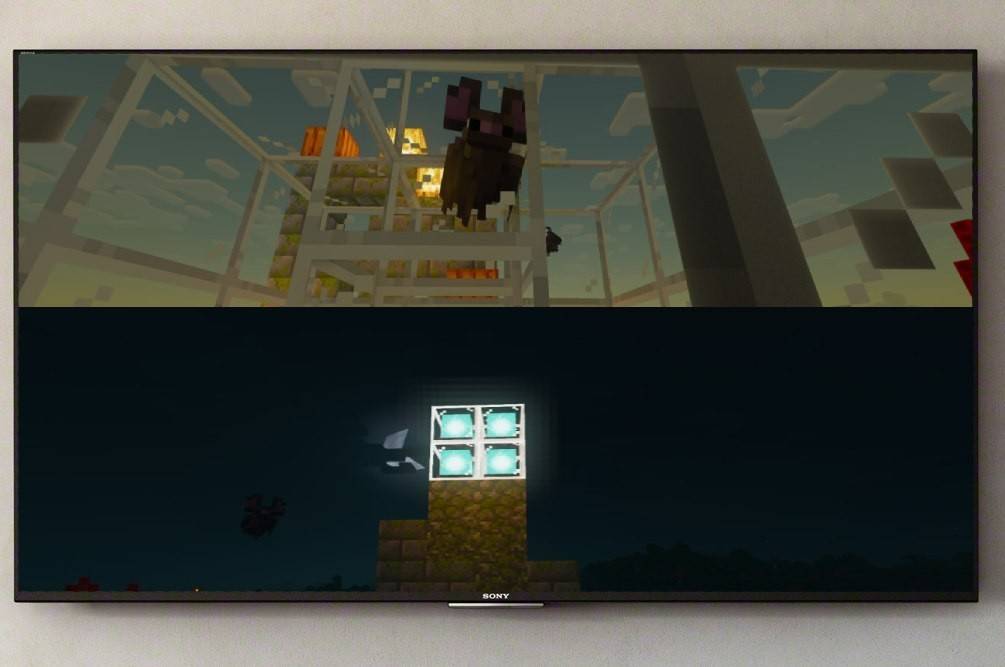
Rozgrywka lokalna na podzielonym ekranie (do 4 graczy):
- Podłącz konsolę: Użyj kabla HDMI, aby uzyskać optymalne rezultaty.
- Uruchom Minecraft: Rozpocznij nową grę lub wczytaj zapisany świat. Co najważniejsze, wyłącz opcję gry wieloosobowej w ustawieniach gry.
- Skonfiguruj swój świat: Wybierz poziom trudności, tryby gry i ustawienia świata (chyba że ładujesz wcześniej istniejący świat).
- Aktywuj dodatkowych graczy: Po załadowaniu gry naciśnij odpowiedni przycisk, aby dodać graczy. Zwykle jest to przycisk „Opcje” (PS) lub przycisk „Start” (Xbox). Może być konieczne dwukrotne naciśnięcie.
- Logowanie gracza: Każdy gracz loguje się na swoje konto, aby dołączyć do gry. Ekran zostanie automatycznie podzielony na sekcje (2-4 graczy).


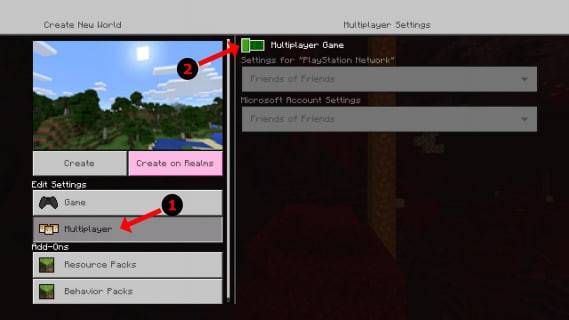
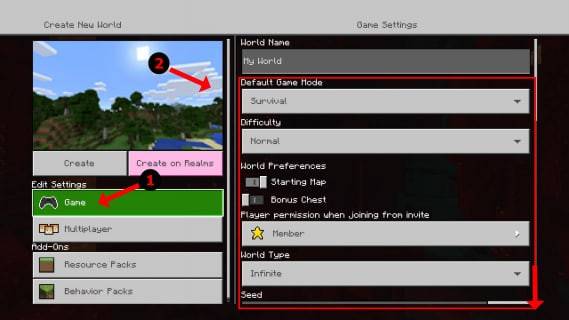
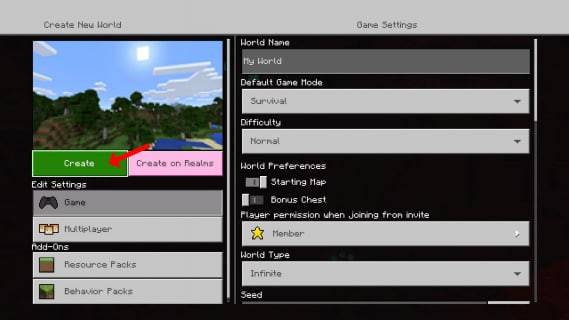
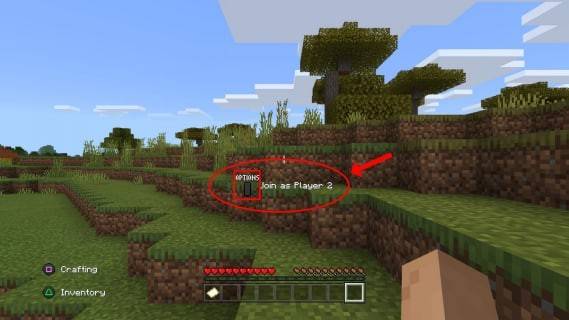
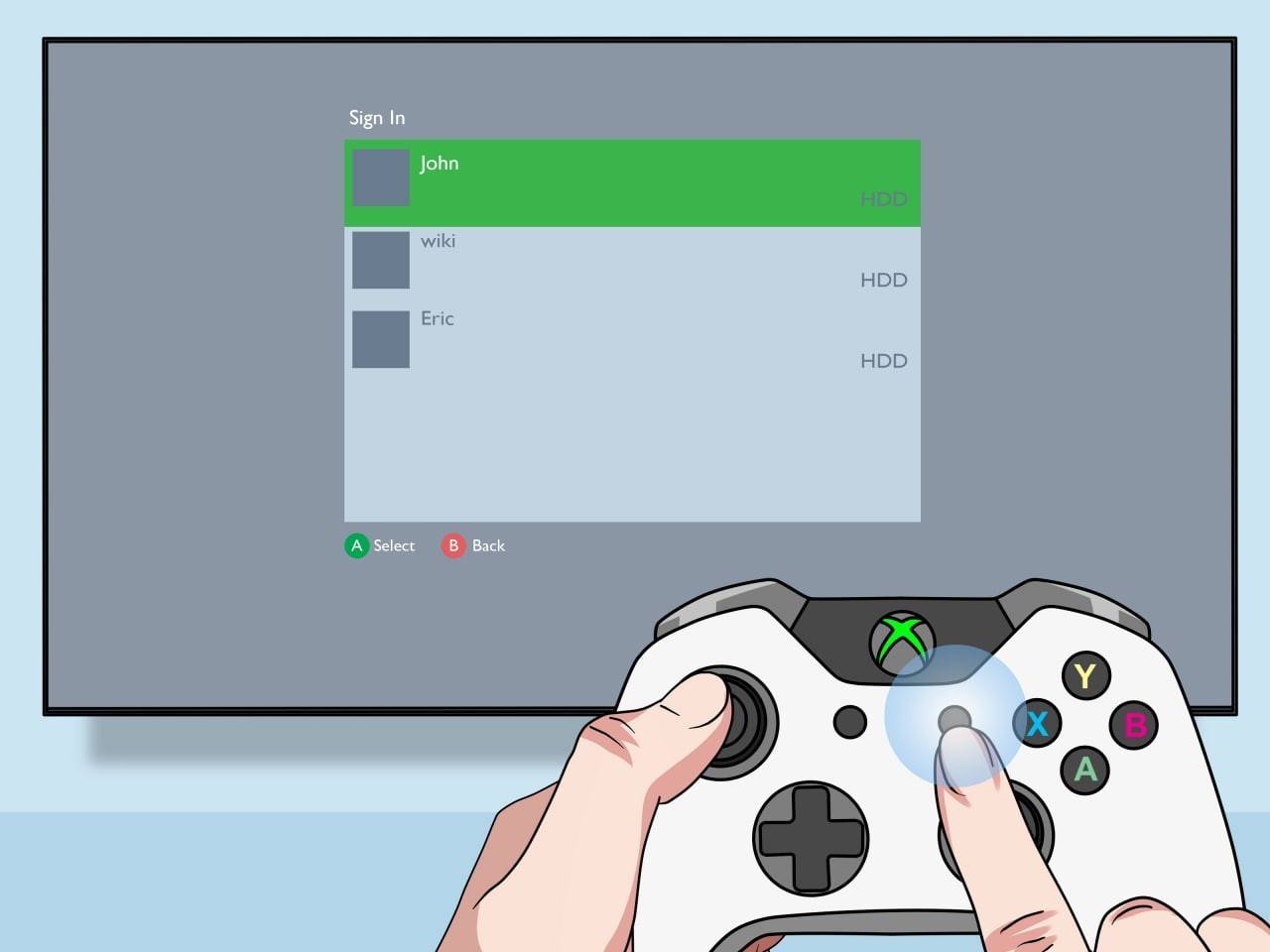
Gra wieloosobowa online z lokalnym podzielonym ekranem:
Chociaż nie można bezpośrednio podzielić ekranu z graczami online, można połączyć lokalny podzielony ekran z trybem dla wielu graczy online.
- Wykonaj kroki 1-3 z powyższych instrukcji dotyczących lokalnego podzielonego ekranu. Tym razem włącz opcję gry wieloosobowej.
- Stwórz swoją grę i wyślij zaproszenia do znajomych online. Mogą dołączyć do Twojej gry, podczas gdy Ty i Twoi lokalni znajomi gracie na podzielonym ekranie.

Ciesz się wspólną zabawą w Minecraft ze znajomymi – zarówno lokalnie, jak i online!

 Najnowsze pliki do pobrania
Najnowsze pliki do pobrania
 Downlaod
Downlaod

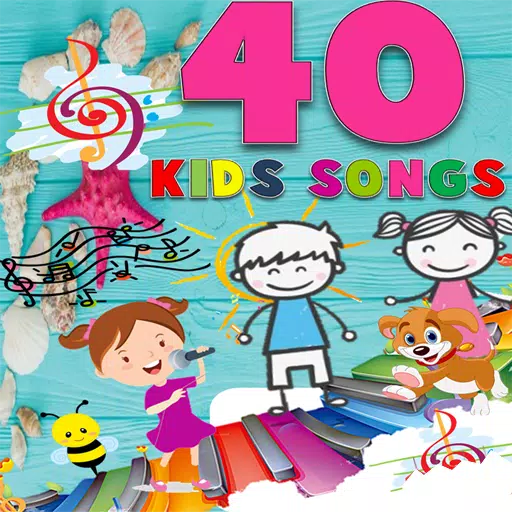

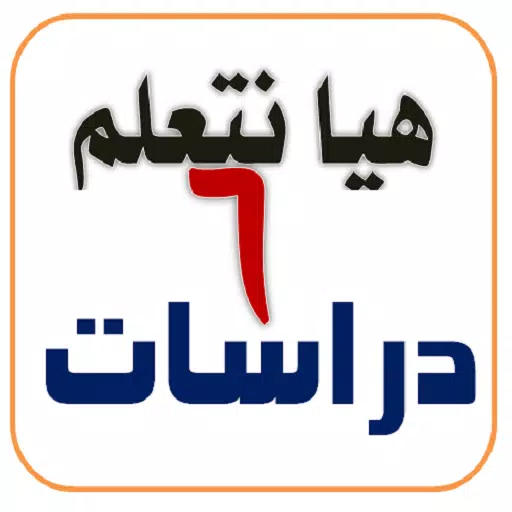
 Najważniejsze wiadomości
Najważniejsze wiadomości









